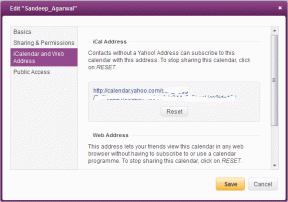Ako uzamknúť prístupový kód a nakonfigurovať Siri na vašom iPhone
Rôzne / / February 11, 2022
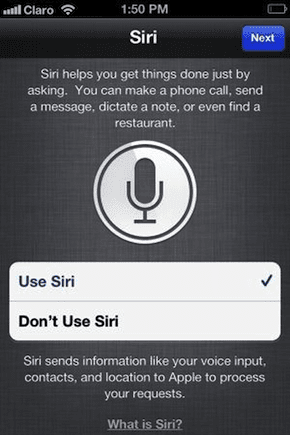
V minulých článkoch sme sa už venovali a
málo základov
o Siri a niekoľkých tipoch, ktoré môžu
pomôže vám pracovať oveľa lepšie
s tým. Tentokrát sa pozrieme na niekoľko základných nastavení digitálneho asistenta Apple a na to, ako ho urobiť viac súkromným a bezpečným.
Konfigurácia Siri
Po prvé, začnime tým, že sa naučíme nakonfigurovať Siri a prispôsobiť ju tak, aby lepšie vyhovovala vašim špecifickým potrebám.
Na svojom iPhone prejdite na Nastavenia > Siri. Tam budete môcť vidieť, či je Siri povolená, a čo je najdôležitejšie, rôzne možnosti konfigurácie, ktoré môžete použiť na jej úpravu.
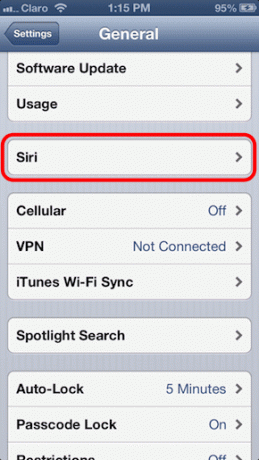
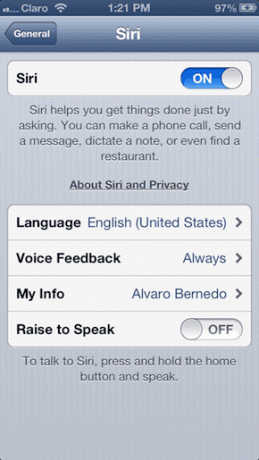
Toto sú:
Raise to Speak: Jednoznačne jedno z najpohodlnejších nastavení Siri pre mnohých používateľov iPhone. Kedy to je VYPNUTÉ (jeho predvolená hodnota) jediný spôsob, ako privolať Siri, je stlačiť a podržať tlačidlo Domov na vašom iPhone. Ak však toto nastavenie povolíte, budete môcť zavolať aj digitálneho asistenta Apple jednoduchým zdvihnutím iPhonu k uchu a hovorením.
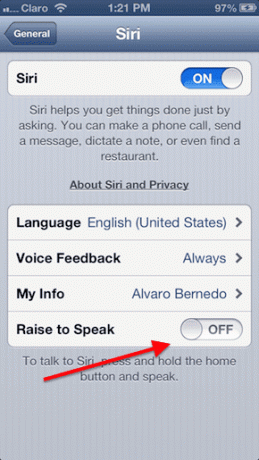
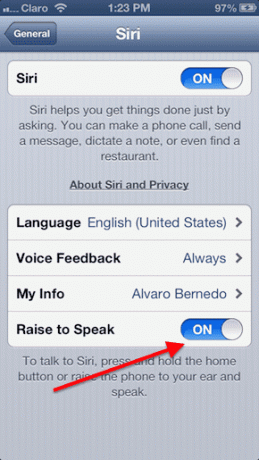
Jazyk: Jedným z veľkých aspektov Siri je, že sa neobmedzuje len na angličtinu. V skutočnosti, s každým vydaním a aktualizáciou pre iOS, Apple uchováva
pridávanie nových jazykov v ktorom môžu používatelia interagovať so Siri. Zatiaľ medzi hlavné patria tri rôzne čínske dialekty, štyri druhy angličtiny, nemčiny, japončiny a dva druhy španielčiny. Takže zamierte do tohto nastavenia a zistite, či nájdete jazyk, v ktorom sa cítite pohodlnejšie.Keď to povolíte, začnite so Siri prirodzene hovoriť a väčšinu času by to malo fungovať dobre.

Hlasová spätná väzba: Ako už názov napovedá, toto nastavenie určuje, kedy chcete počuť Siriho spätnú väzbu. Môžete si vybrať, či tak chcete urobiť vždy (predvolená možnosť), alebo ak si myslíte, že nepotrebujete potvrdenie od hlas vašich otázok a príkazov digitálnemu asistentovi, keď držíte svoj iPhone a Iba handsfree možnosť vám bude určite vyhovovať lepšie.

Moje info: Poklepaním na Moje informácie nastavenie sa okamžite zobrazí všetky vaše kontakty. Zvyčajne by ste to nemali nastavovať, pretože sa to robí pri počiatočnom nastavovaní vášho iPhone, ale možno budete chcieť vybrať iný zo svojich kontaktných profilov, o ktorých má Siri viac informácií vy.
Obmedzenie prístupu k Siri pomocou zámku prístupového kódu
Ako iste dobre viete, Siri sa dá aktivovať iba dlhým stlačením tlačidla Domov na vašom iPhone. To je, samozrejme, veľmi pohodlné, ale môže to predstavovať aj určité bezpečnostné hrozby, pretože váš iPhone môže zdvihnúť takmer ktokoľvek a požiadať Siri o osobné, citlivé informácie. aj keď je váš iPhone uzamknutý.
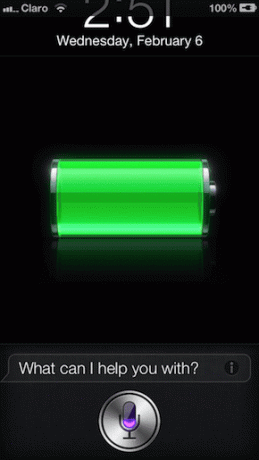
Aby ste tomu zabránili, môžete Siri zabezpečiť uzamknutím pomocou prístupového kódu, takže pri pokuse ak ho chcete vyvolať po uzamknutí telefónu, musíte ho najskôr odomknúť pomocou prístupového kódu znova.
Ak to chcete urobiť, otvorte nastavenie aplikáciu na vašom iPhone a klepnite na generál. Potom klepnite na Zámok prístupovým kódom. Na ďalšej obrazovke prejdite úplne nadol a pod Povoliť prístup pri uzamknutí, otočte Siri prepnúť VYPNUTÉ, úplne deaktivuje Siri na uzamknutej obrazovke vášho iPhone, keď je uzamknutá.

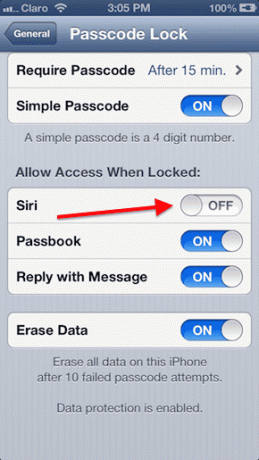
Nech sa páči. Niekoľko jednoduchých vylepšení, vďaka ktorým bude Siri bezpečnejšia a lepšie prispôsobená vašim potrebám.
Posledná aktualizácia 3. februára 2022
Vyššie uvedený článok môže obsahovať pridružené odkazy, ktoré pomáhajú podporovať Guiding Tech. Nemá to však vplyv na našu redakčnú integritu. Obsah zostáva nezaujatý a autentický.